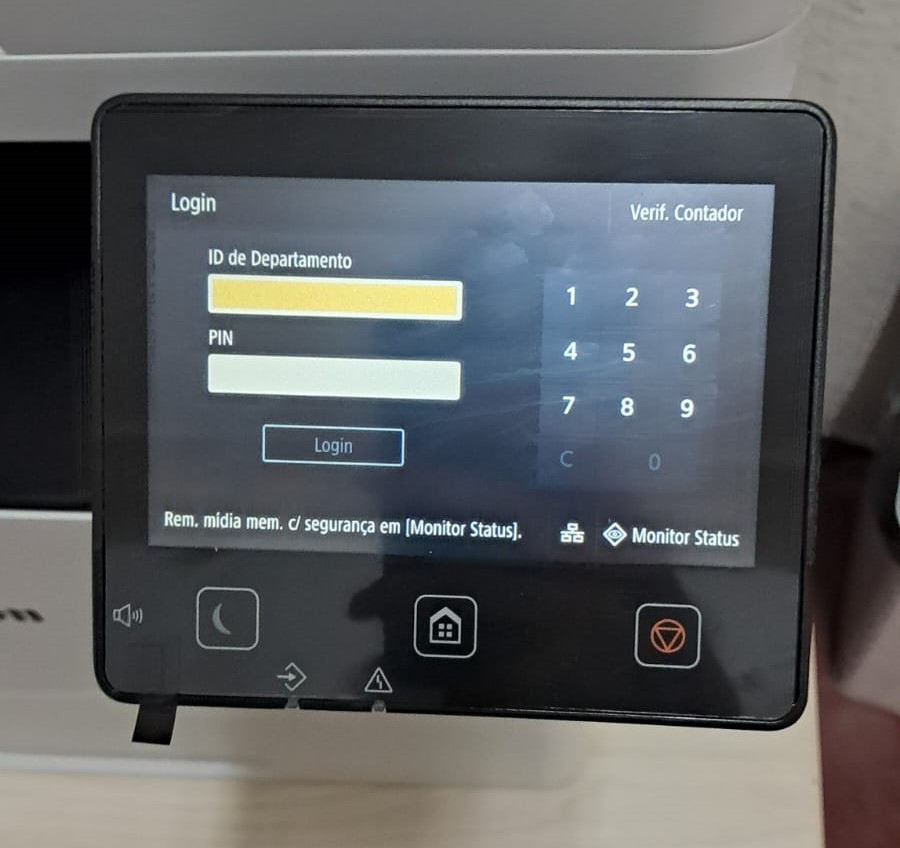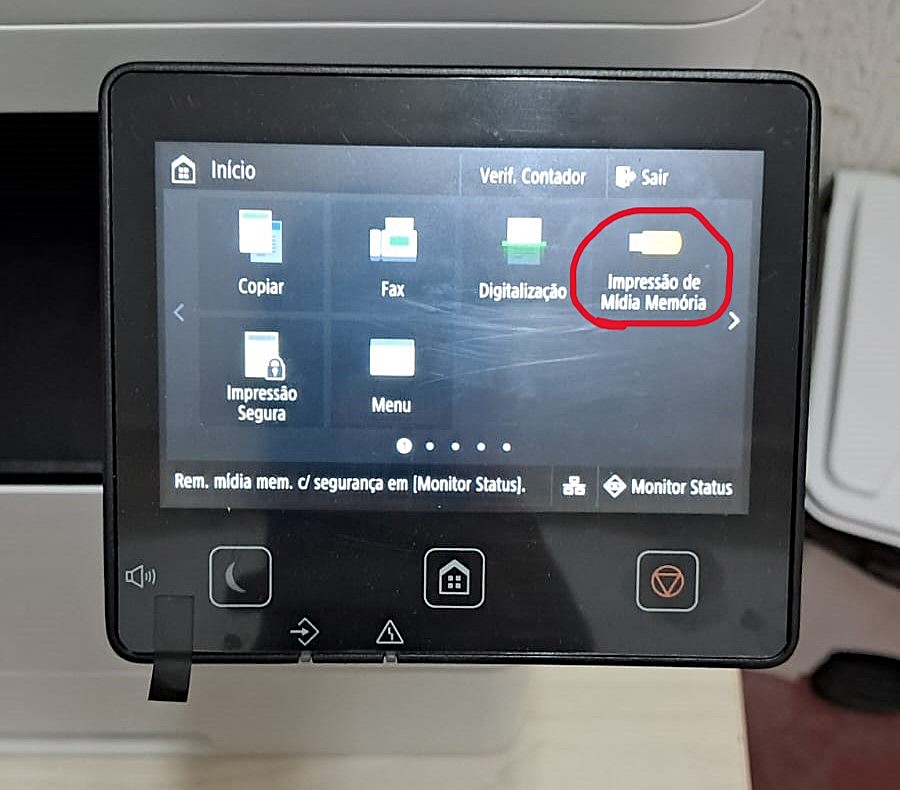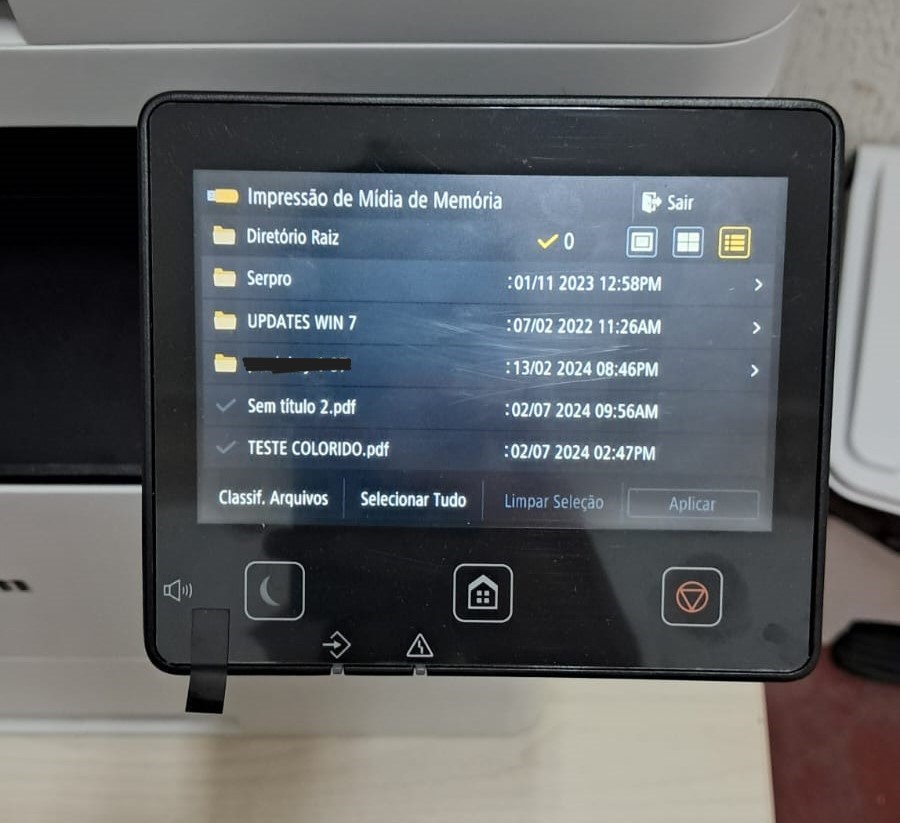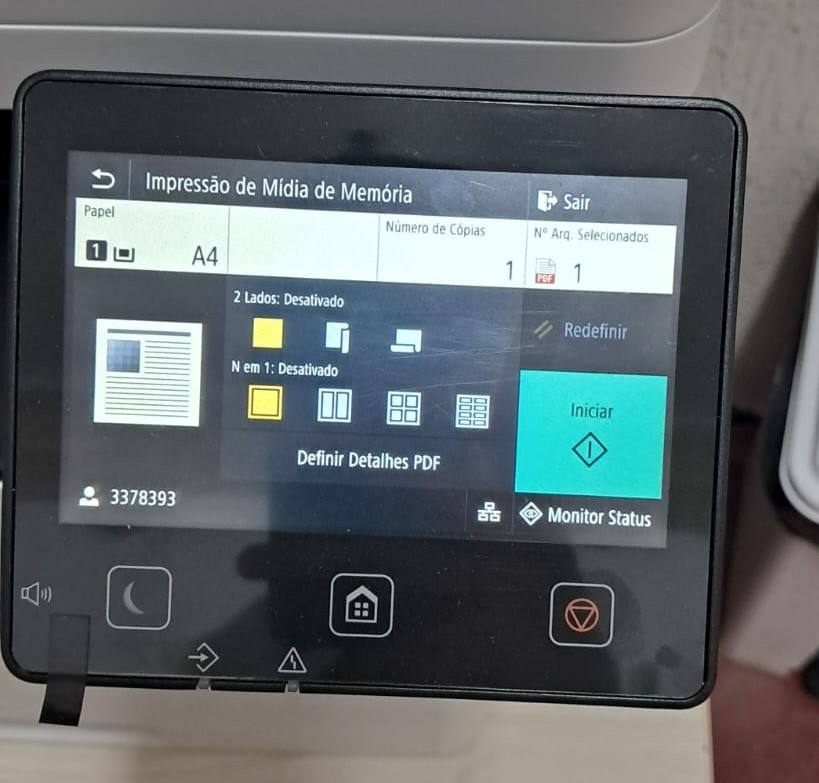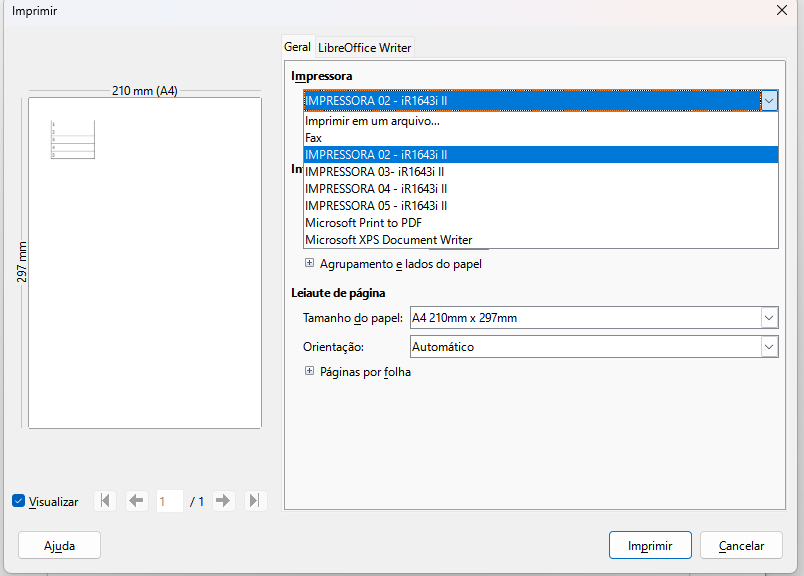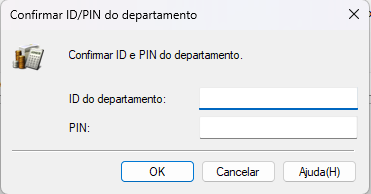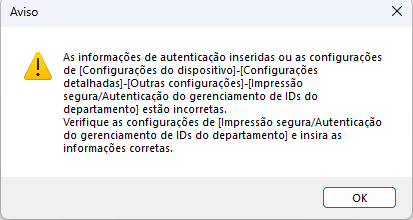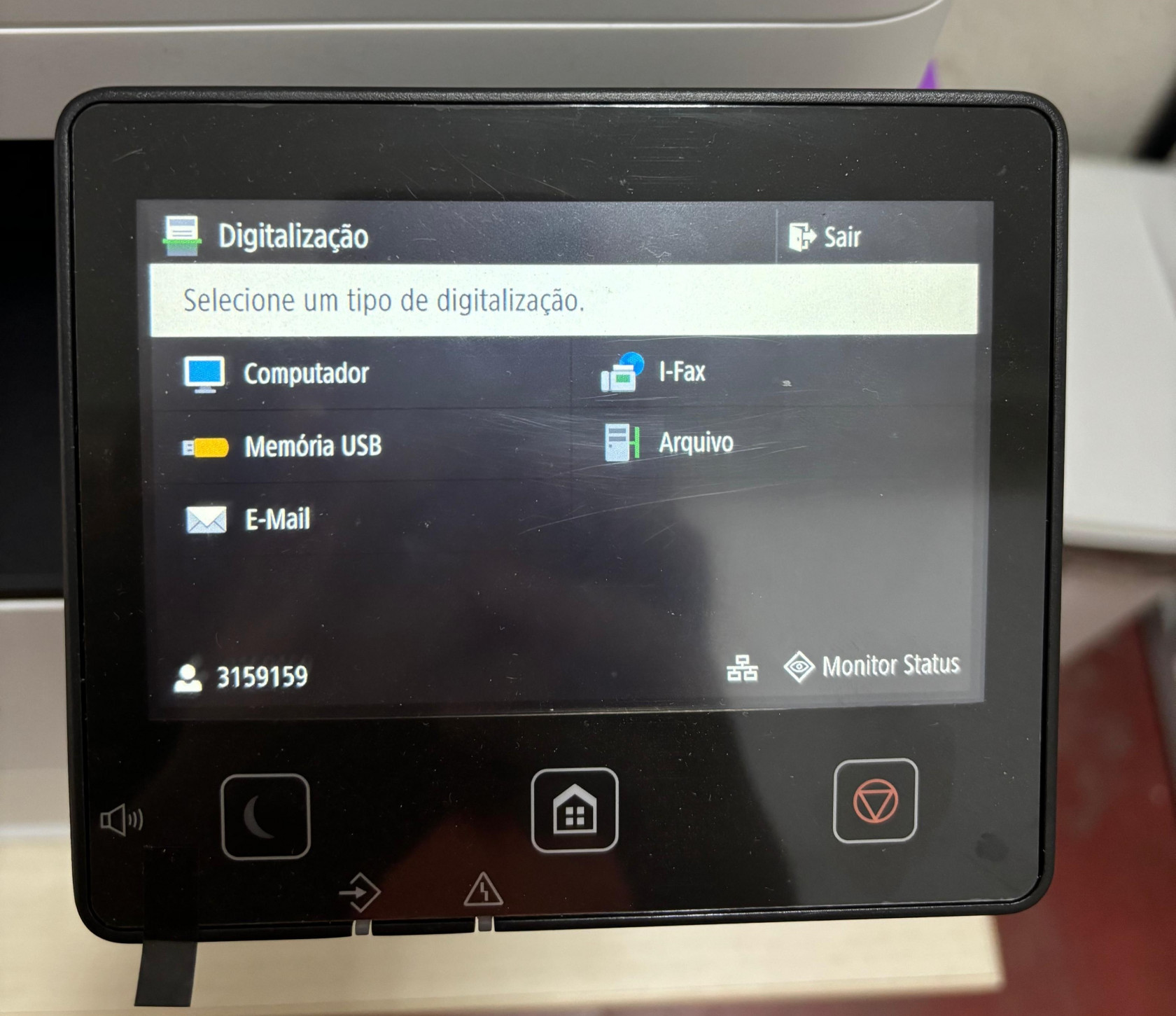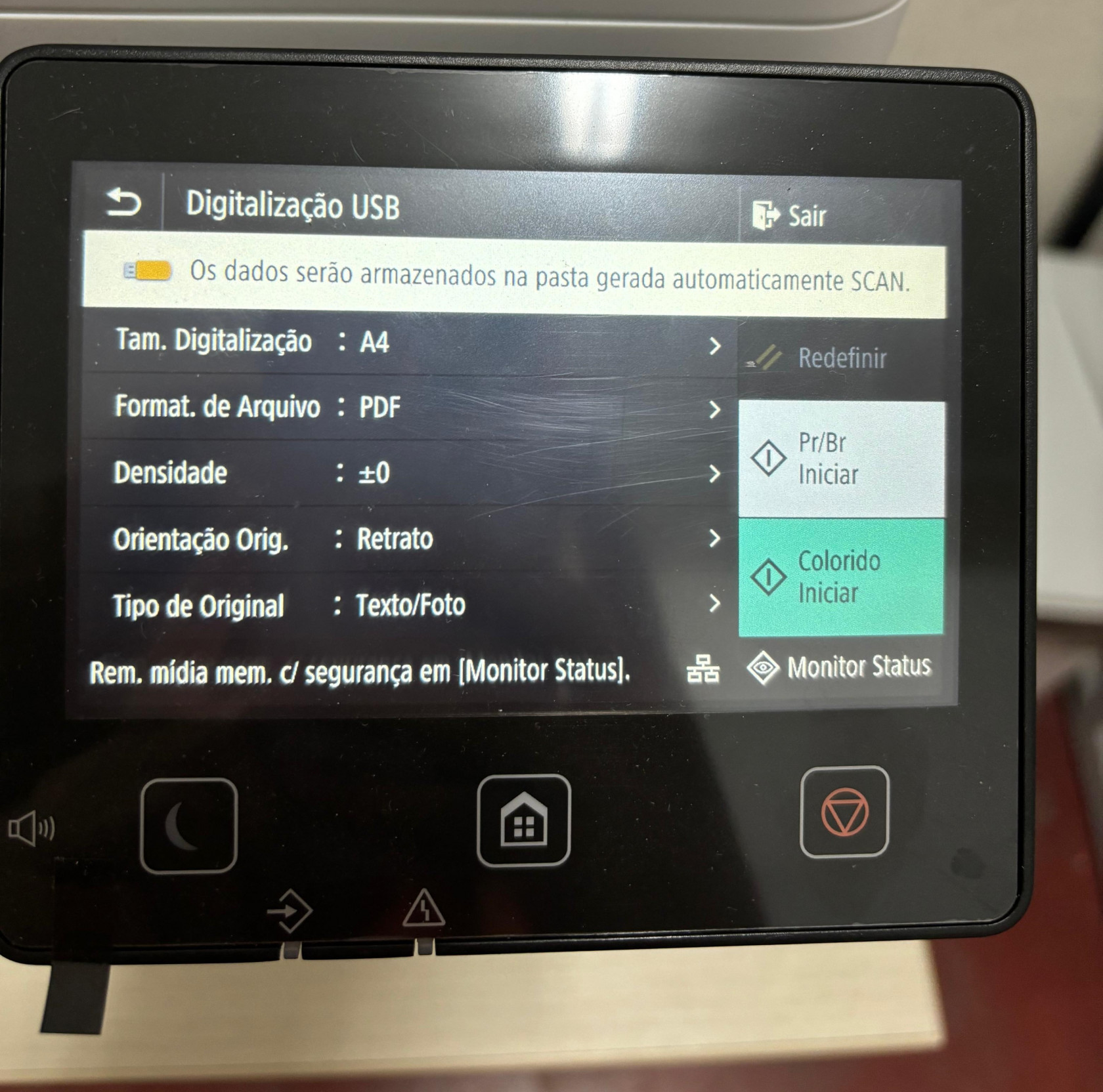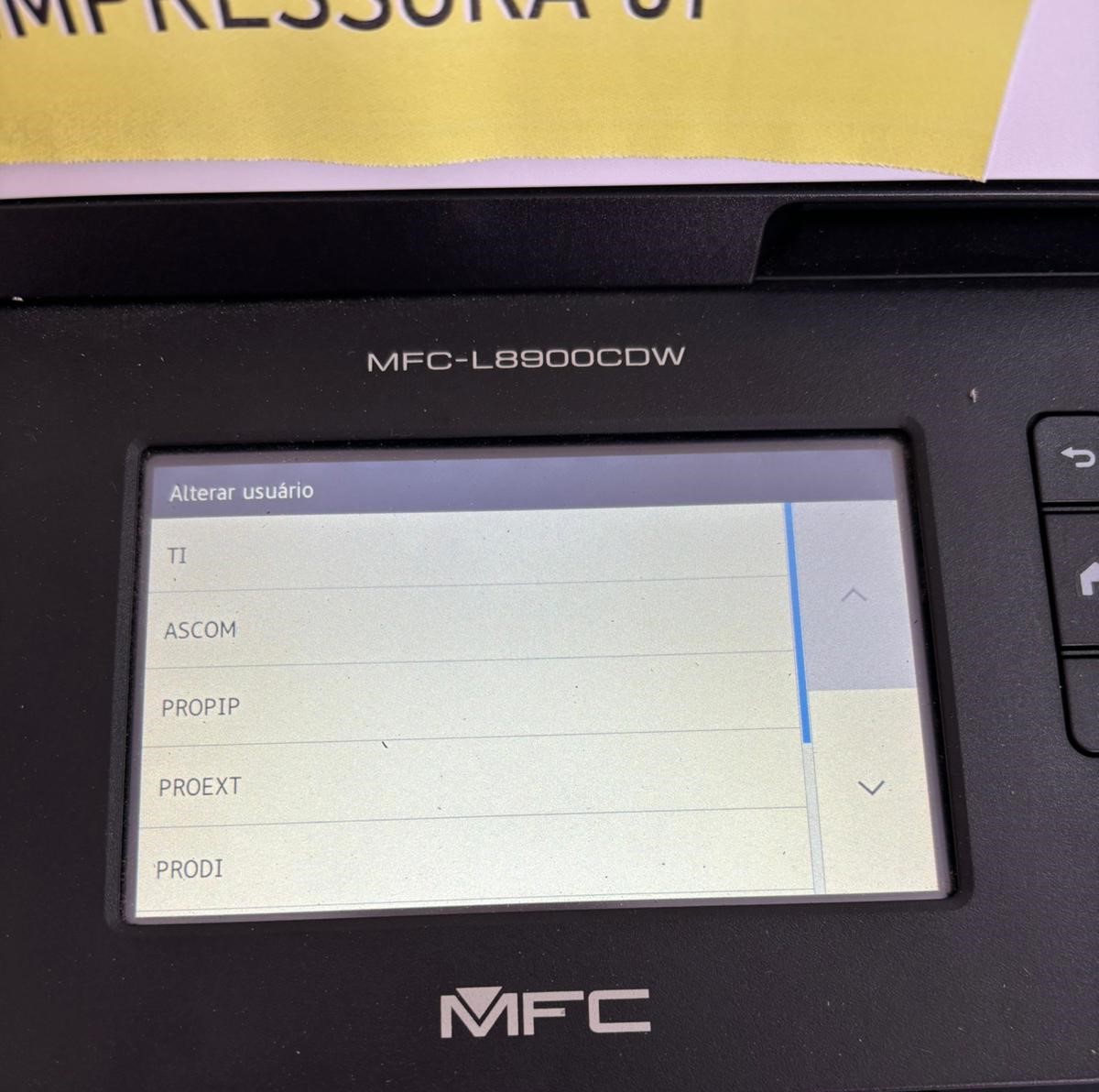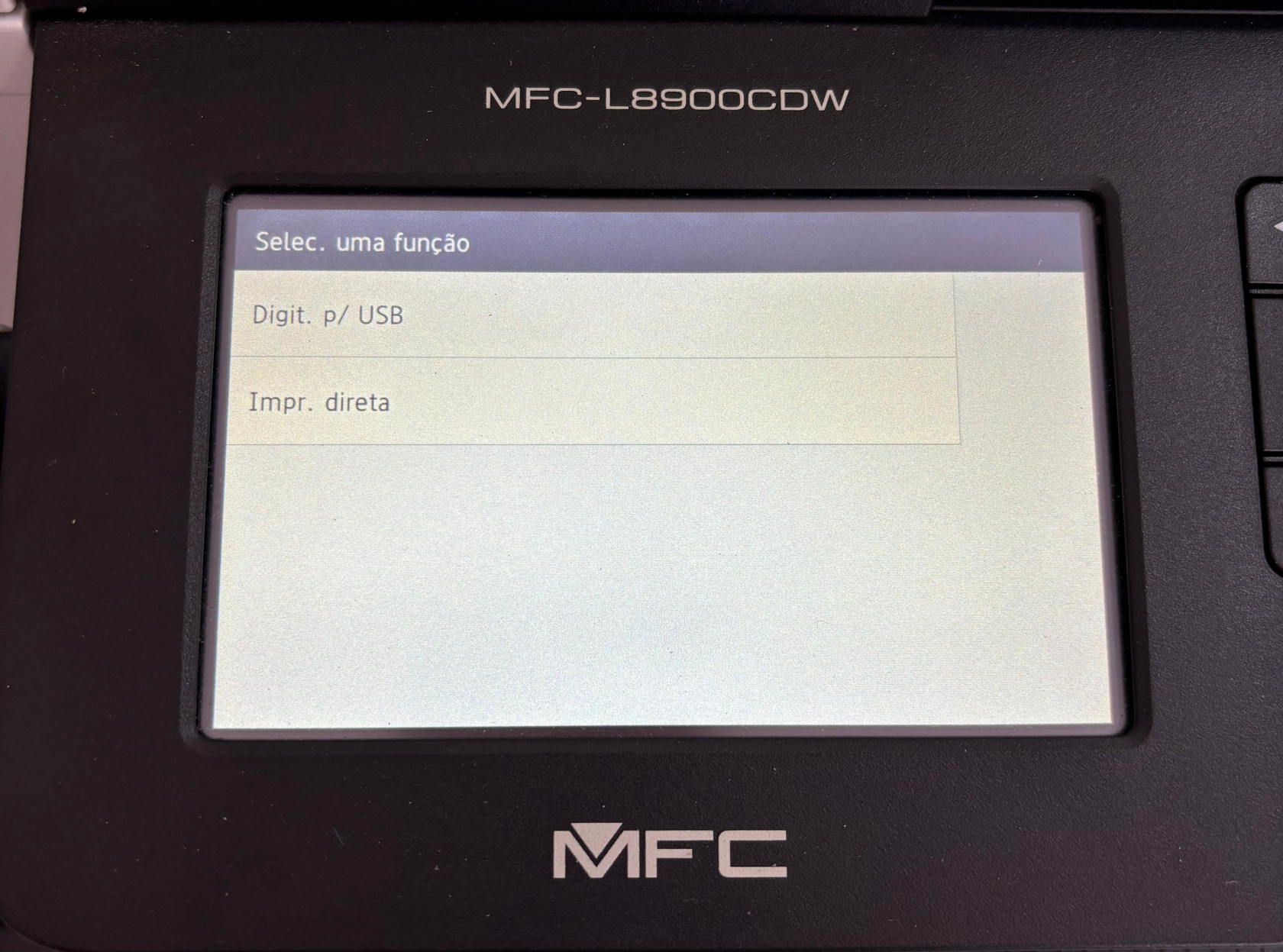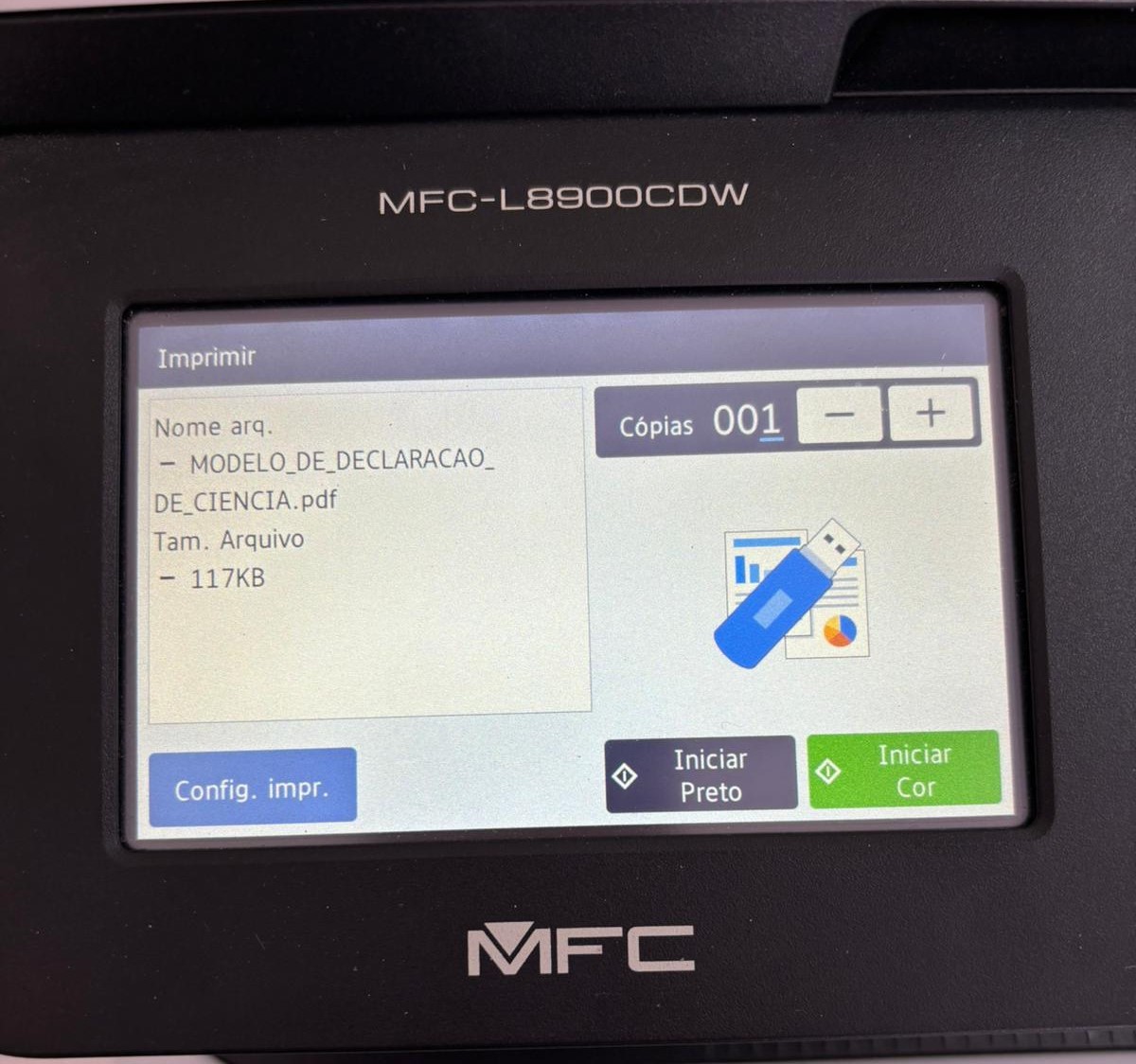Suporte de TI
- Certificado Digital (SerproID)
- Como solicitar o Certificado Digital?
- Aprovação do Certificado Digital (Chefia imediata ou Superior)
- Como instalar o Certificado Digital SerproID (em nuvem) no dispositivo móvel
- Como instalar o Certificado Digital SerproID (em nuvem) no desktop (utilização como certificado tradicional - Token)
- Outsourcing de Impressão
- Impressão utilizando um pen drive
- Impressão utilizando um computador
- Digitalização
- Impressão colorida
- FNDE | Manual Tablet Educacional
- FNDE | Manual Computador Interativo
- Migração de E-mails (Expresso Mail para o Gmail)
- Dicas
Certificado Digital (SerproID)
Como solicitar o Certificado Digital?
Para que seja possível realizar a solicitação do seu certificado digital, é necessário que o e-mail institucional cadastrado esteja atualizado e seja da instituição em exercício, na qual será feita a solicitação de certificado digital. Para verificar se essa informação está correta, clique nos três (3) tracinhos do Menu Superior à esquerda - Cadastro - Meu Perfil - Meus contatos - E-mails. Se necessário, clique no lápis para atualizar seu e-mail institucional. Essa alteração pode ser realizada por biometria ou pelo envio de um código de validação que será enviado ao e-mail anteriormente cadastrado.
Link do procedimento: https://www.gov.br/servidor/pt-br/acesso-a-informacao/faq/sou-gov.br/certificado-digital/certificado-digital
Aprovação do Certificado Digital (Chefia imediata ou Superior)
Link do procedimento: https://www.gov.br/servidor/pt-br/acesso-a-informacao/faq/sou-gov.br/certificado-digital/aprovacao
Como instalar o Certificado Digital SerproID (em nuvem) no dispositivo móvel
Siga o passo a passo para fazer a instalação do seu novo certificado em nuvem (certificado digital SerproID) utilizando um celular ou tablet para as autorizações.
Link do procedimento: https://www.gov.br/servidor/pt-br/acesso-a-informacao/faq/sou-gov.br/certificado-digital/como-instalar-o-certificado-digital-neoid
Como instalar o Certificado Digital SerproID (em nuvem) no desktop (utilização como certificado tradicional - Token)
O certificado NeoID pode ser utilizado também como um certificado tradicional (Token).
Caso você utilize um site ou sistema que necessite de um certificado digital e ainda não seja integrado com certificados em nuvem, você poderá fazer o download da aplicação NeoID para Desktop, que está disponível em: https://neoid.estaleiro.serpro.gov.br/downloads/
Link do procedimento: https://www.gov.br/servidor/pt-br/acesso-a-informacao/faq/sou-gov.br/certificado-digital/instalacao-do-neoid-desktop
Outsourcing de Impressão
Impressão utilizando um pen drive
Para imprimir utilizando um pen drive nas impressoras monocromáticas (impressão preto e branco) siga o passo a passo abaixo:
Etapa 1: Criar o documento em PDF.
É necessário salvar o documento que você quer imprimir em formato PDF no pen drive que irá utilizar. Outros formatos como .doc, .odt, .xls e outros, não são reconhecidos pela impressora.
Etapa 2: Acessando a impressora.
Ao tentar acessar a impressora, será necessário fornecer ID e PIN logo na tela inicial. O seu ID é o seu número de matrícula, vulgo número do SIAPE. O PIN é uma senha de 4 dígitos que foi fornecida pela equipe de Suporte de TI, caso não saiba entre em contato através do email: suporte@ifsertao-pe.edu.br . Após digitar seu ID e PIN, clique no botão Login.
Agora você deve conectar o pen drive na porta USB, localizada na parte frontal da impressora à esquerda.
Em seguida irá aparecer as opções possíveis na tela, clique no ícone Impressão de Mídia Memória.
Observação: caso você clique nesta opção e apareça a seguinte mensagem: "Um tipo de mídia de memória sem suporte está conectado." significa que o pen drive pode estar com problemas e a impressora não conseguiu ler os arquivos, sendo assim não será possível prosseguir. Indicamos utilizar outro pen drive ou formatar o mesmo.
Se tudo ocorrer corretamente, neste momento deve aparecer os arquivos e pastas que estão salvos no seu pen drive, como no exemplo abaixo. Localize o arquivo que deseja imprimir e clique nele.
E finalmente nesta última tela abaixo: você pode inserir a quantidade de cópias que deseja, escolher frente e verso e/ou quantas páginas quer por folha. Caso você não mude nenhuma destas opções, ele irá imprimir 1 cópia do arquivo, apenas em um lado, e uma página por folha. Após escolher, basta clicar em Iniciar.
Pronto! A impressora dará inicio a impressão, basta aguardar. Após o fim da impressão, lembre-se de clicar em Sair, assim você encerra sua sessão na impressora e outro usuário poderá utilizá-la.
Quaisquer dúvidas, entrar em contato com o setor de TI através do email (suporte@ifsertao-pe.edu.br) ou abrir um chamado na Central de Serviços do SUAP.
Impressão utilizando um computador
Para imprimir um documento diretamente do seu computador ou notebook institucional nas impressoras monocromáticas (impressão preto e branco) siga o passo a passo abaixo:
Etapa 1: Instalação do driver no seu computador
Inicialmente, a equipe de Suporte de TI irá instalar o programa, que chamamos de driver, que possibilita essa comunicação do seu computador/notebook institucional com as impressoras. Caso isso não tenha sido feito no seu computador, por favor, abrir chamado na Central de Serviços do SUAP solicitando por esse serviço.
Caso você utilize a rede Wi-Fi da nossa instituição, antes de imprimir, verifique se seu computador está conectado à rede Wi-Fi de nome "F-REITORIA-ADM". Este detalhe é importante, porque quem está conectado à rede visitante não consegue "enxergar" as impressoras, já que elas estão na rede administrativa.
Etapa 2: Envio da impressão
Com o documento aberto escolha a opção de Imprimir ou utilize o atalho de teclas Ctrl + P (tem que pressionar essas duas teclas simultaneamente). Em seguida você deve selecionar em qual impressora deseja imprimir, na imagem abaixo um exemplo de como aparecerá se você estiver usando o LibreOffice.
Escolha de acordo com a impressora que esteja localizada mais próxima a você:
IMPRESSORA 02 - iR1643 II : impressora localizada no 2º andar;
IMPRESSORA 03 - iR1643 II : impressora localizada no 1º andar próximo ao Gabinete/Procuradoria;
IMPRESSORA 04 - iR1643 II : impressora localizada no 1º andar próxima à DLIC/PROAD;
IMPRESSORA 05 - iR1643 II : impressora localizada no térreo.
Após a escolha, clique em Imprimir.
Neste momento irá aparecer uma janela, como na imagem, solicitando seu ID e PIN. Seu ID é seu número de matrícula, ou seja, seu número do SIAPE. O PIN é a senha de 4 dígitos que a equipe do Suporte de TI lhe informou. Caso não tenha recebido sua senha, entrar em contato com a equipe. Digite seu ID e PIN e clique em OK.
Pronto! A impressão já foi feita, basta se direcionar até a impressora e recolher o trabalho.
Erro: Caso apareça a seguinte tela, provavelmente o ID ou PIN foi digitado incorretamente, clique em OK e repita a digitação novamente com cautela. Se ainda persistir nesta tela de erro, entrar em contato com o Suporte de TI (ou por email ou por chamado).
Por medidas de segurança, apenas computadores e notebooks que pertencem à Instituição podem imprimir diretamente. Caso esteja utilizando um dispositivo pessoal, sugerimos imprimir utilizando um pen drive.
Quaisquer dúvidas, entrar em contato com o setor de TI através do email (suporte@ifsertao-pe.edu.br) ou abrir um chamado na Central de Serviços do SUAP.
Digitalização
Para escanear/digitalizar um arquivo impresso e transformá-lo em um arquivo digital em formato PDF, siga o passo a passo abaixo:
Etapa 1: Login
O primeiro passo é acessar a impressora fornecendo seu ID e PIN logo na tela inicial. O seu ID é o seu número de matrícula, vulgo número do SIAPE. O PIN é uma senha de 4 dígitos que foi fornecida pela equipe de Suporte de TI, caso não saiba entre em contato através do email: suporte@ifsertao-pe.edu.br . Após digitar seu ID e PIN, clique no botão Login.
Etapa 2: Pen drive e Folhas
Insira o pen drive na entrada USB que está na parte frontal da impressora. Também coloque os papéis que deseja escanear na bandeja, na parte superior da impressora.
Para digitalização de várias páginas, indicamos o uso do alimentador de documentos. É esta bandeja que fica na parte superior da impressora, como na foto. Coloque com o texto virado para baixo e o cabeçalho para o lado esquerdo da impressora, ou seja, o cabeçalho fica dentro do alimentador.
Caso seja apenas uma folha, você pode optar pelo alimentador(foto acima) ou pelo vidro de digitalização(foto abaixo).
Etapa 3: Digitalizar
Após fazer o login na impressora, clique no botão Digitalizar . Em seguida, clique na opção Memória USB.
Observação: caso você clique nesta opção e apareça a seguinte mensagem: "Um tipo de mídia de memória sem suporte está conectado." significa que o pen drive pode estar com problemas e a impressora não conseguiu ler os arquivos, sendo assim não será possível prosseguir. Indicamos utilizar outro pen drive ou formatar o mesmo.
Se tudo ocorrer corretamente, na próxima janela irá aparecer as opções de digitalização. Após fazer as mudanças que deseja, clique em Pr/Br Iniciar para digitalizar em preto e branco. Se deseja escanear colorido, clique em Colorido Iniciar.
A impressora automaticamente irá criar uma pasta chamada SCAN_00 (os zeros podem ir mudando a medida que forem criados novos arquivos). Será gerado um arquivo PDF para cada trabalho feito e será inserido nesta pasta.
Pronto!
Quaisquer dúvidas, entrar em contato com o setor de Suporte de TI através do email (suporte@ifsertao-pe.edu.br) ou abrir um chamado na Central de Serviços do SUAP.
Impressão colorida
Apenas a impressora 01, de modelo BRTOHER MFC-L8900CDW, imprime colorido. A mesma está localizada no início do corredor no 2º andar, próximo a sala da Coordenação de Sistemas de TI. Para imprimir colorido utilizando um pen drive siga o passo a passo abaixo:
Etapa 1: Criar o documento em PDF ou JPEG.
Etapa 2: Acessando a impressora
Na tela inicial da impressora, como pode ser visto abaixo na imagem, irá aparecer no canto esquerdo superior um botão com o nome "Público". Clique sobre ele.
Em seguida clique em "Alterar usuário". Na próxima tela irá aparecer as pró-reitorias/setores. Escolha aquele que você, servidor, está vinculado.
Logo após será solicitado o PIN, senha de 4 digítos que é a mesma que você utiliza nas impressões monocromáticas (preto e branco). Digite a senha e clique em OK.
Insira o pen drive na porta USB que está localizada na parte frontal da impressora. Em seguida, clique em USB. Surge duas opções:
A primeira é para digitalizar e a segunda é para imprimir. Clique sobre a segunda opção "Impr. direta".
Aparecerá uma mensagem do tipo "Verif. imagem" por alguns segundos, isso indica que a impressora está lendo os arquivos do pen drive. Depois, irá aparecer a lista de todos os arquivos e pastas que tem no seu pen drive. Escolha o arquivo que quer imprimir clicando sobre ele.
Em seguida, nesta tela abaixo você irá confirmar a impressão, indicando quantas cópias deseja ou se precisar poderá modificar a forma da impressão clicando em "Conf. impr.". Para iniciar a impressão basta clicar em "Inicar Cor".
Caso você tenha clicado na opção de confirgurações, você poderá alterar opções como imprimir frente-e-verso e qualidade de impressão.
Após finalizar as impressões, retorne a tela inicial apertando o botão de Voltar ou Home na impressora, que ficam do lado da tela touch.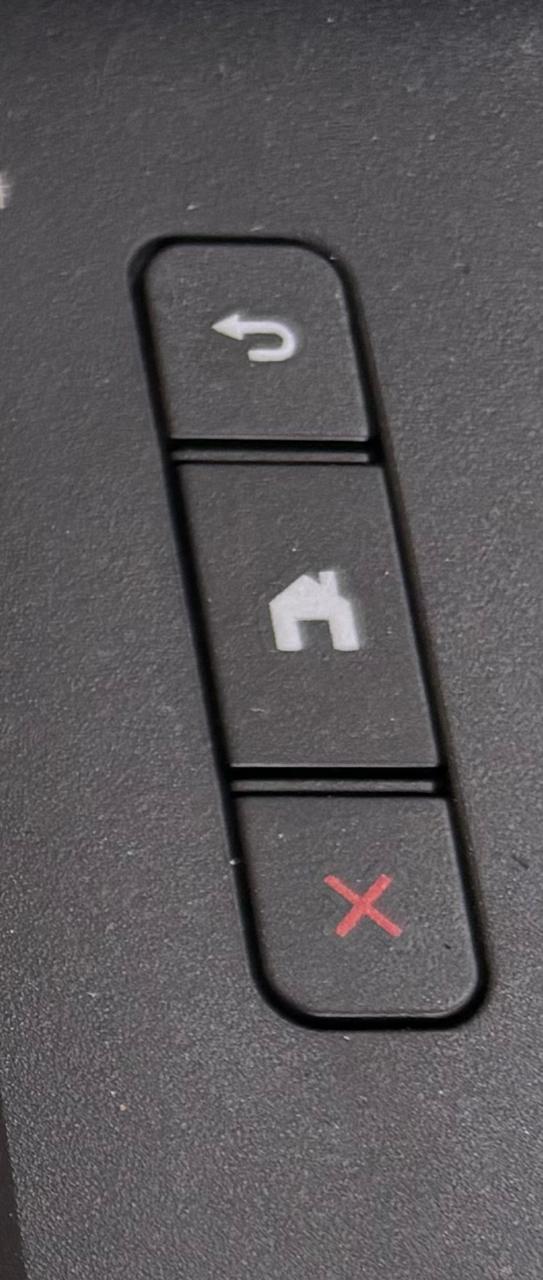
Finalize a sessão do seu usuário clicando sobre o nome da pró-reitoria/setor que aparece no canto superior esquerdo (onde antes aparecia Público) e em seguida clique em "Ir p/ o Público".
FNDE | Manual Tablet Educacional
Manual de Utilização
https://www.ifsertao-pe.edu.br/images/Reitoria/Dgti/manuais/manual_tablet_educacional.pdf
FNDE | Manual Computador Interativo
Manual de Utilização
https://www.ifsertao-pe.edu.br/images/Reitoria/Dgti/manuais/manual_computador_interativo.pdf
Migração de E-mails (Expresso Mail para o Gmail)
Manual de Utilização
https://www.ifsertao-pe.edu.br/images/Reitoria/Dgti/manuais/Manual-Migrao-Emails.pdf
Dicas
Dicas de Tecnologia da Informação
Formas de abrir arquivos .CSV
Abertura de arquivo formato CSV no software Microsoft Office Excel:
-
Abra uma planilha nova em seu no Excel (em branco). Clique em Dados, depois em Importar Dados Externo ou, ainda, De Texto, e então abrirá uma caixa de Importar Dados;
- Selecione o arquivo CSV que você quer abrir e clique em Importar;
-
Aparecerá uma caixa de diálogos de 3 passos.
-
Informe que o arquivo é do tipo Delimitado, clique em avançar;
-
Informe na caixa de seleção qual o Delimitador, no caso de nossos arquivos é "Ponto e vírgula" , clique então em avançar;
-
Passo opcional: você pode informar o tipo de formatação de cada coluna da tabela importada ou simplesmente clicar em concluir, não esqueça de salvar o arquivo Excel no formato de planilha.
Abertura de arquivo formato CSV no software Libre Office:
- Abra uma planilha nova em seu Libre Office.
- Escolha Arquivo - Abrir.
- Abrirá uma janela, então localize o arquivo CSV que deseja abrir, com a extensão *.csv.
- Se o arquivo CSV tiver outra extensão, selecione-o e, em seguida, selecione "Texto CSV" na caixa Tipo de arquivo, clique em Abrir.
- A caixa de diálogo Importação de texto abrirá, especifique as opções para dividir o texto em colunas no arquivo.
- Clique com o botão direito do mouse em uma coluna na visualização para definir o formato ou para ocultar a coluna.
- Marque a caixa do delimitador, no caso de nossos arquivos é "Ponto e vírgula" , clique então em OK.